Как да деактивирам временно ESET интернет сигурност?
Как да деактивирам временно антивируса на ESET
1. Отворете основния прозорец на програмата на ESET Cyber Security или ESET Cyber Security Pro.
2. Щракнете върху иконата на състоянието на защитата и изберете Деактивиране на защитата на файловата система в реално време.
3. Когато бъдете подканени, щракнете върху Disable, за да потвърдите.
Как да деактивирам защитата на мрежата на ESET
1. Отворете продукта си ESET.
2. Натиснете F5 за достъп до разширена настройка.
3. Щракнете върху Мрежовата защита и защитната стена.
4. Превключете опцията за активиране на защитната стена, за да я деактивирате.
5. Щракнете върху OK, за да запазите промените.
Защо ESET блокира моя уебсайт?
ESET може да блокира определени уебсайтове или домейни от съображения за сигурност. Решението се основава на различни критерии и има за цел да защити вашето устройство от потенциални рискове и заплахи.
Можете ли временно да деактивирате антивируса?
Да, можете временно да деактивирате антивирусния софтуер. Имайте предвид обаче, че това оставя устройството ви уязвимо към вируси и други заплахи.
Как да деактивирате временно сигурността на Windows
1. Щракнете върху бутона Старт.
2. Превъртете надолу и изберете Настройки.
3. Отидете на актуализация и сигурност.
4. Изберете Windows Security.
5. Отворена защита от вирус и заплаха.
6. Щракнете върху Управление на настройките.
7. Превключете защитата в реално време до изключване.
Как да деактивирате защитата на мрежата
Можете да използвате./Продавач/MSFT/Политика/Конфигурация/Defender/EnableNetWorkProtection Configuration Service (CSP).
Как да премахнете ESET от вашия браузър
1. Щракнете върху Finder и отидете на приложения.
2. Щракнете с десния бутон върху ESET Cyber Security или ESET Cyber Security Pro.
3. Щракнете върху Показване на съдържанието на пакета.
4. Разширете съдържанието, след това помощници и щракнете двукратно върху деинсталиране.
5. Щракнете върху Деинсталиране в прозореца за настройка на Cyber Security на ESET.
Как да спрете компютъра си да блокира уебсайтовете
Ето няколко метода, които да опитате:
– Използвайте информационната връзка за отстраняване на неизправности в интернет.
– Използвайте VPN.
– Превключете към публичен DNS.
– Използвайте IPS вместо URL адреси.
– Опитайте уебсайтове за прокси или разширения на браузъра.
– Използвайте услугата Google Translate.
– Експериментирайте с кратки URL адреси.
Как да разрешите уебсайт чрез ESET
1. Отворете основния прозорец на програмата на продукта на вашия ESET Windows.
2. Натиснете клавиша F5, за да отворите разширена настройка.
3. Щракнете върху Уеб и имейл, след това за защита на достъпа до уеб.
4. Разширете управлението на URL адресите и щракнете върху Редактиране Напред до списъка с адреси.
Как да активирате и деактивирате антивируса
1. Отворете приложението Antivirus.
2. Отидете при настройките за вируса и заплахата.
3. Кликнете върху превключвателя за защита на подправите, за да го деактивирате.
Как да деактивирате и активирате отново антивируса
За временно деактивиране на антивируса на Windows 10:
1. Натиснете Windows + i, за да отворите настройките на Windows.
2. Отидете на актуализация и сигурност, след това защитата на Windows и вируса и заплахата.
3. В настройките за защита на вируса и заплаха щракнете върху Управление на настройките.
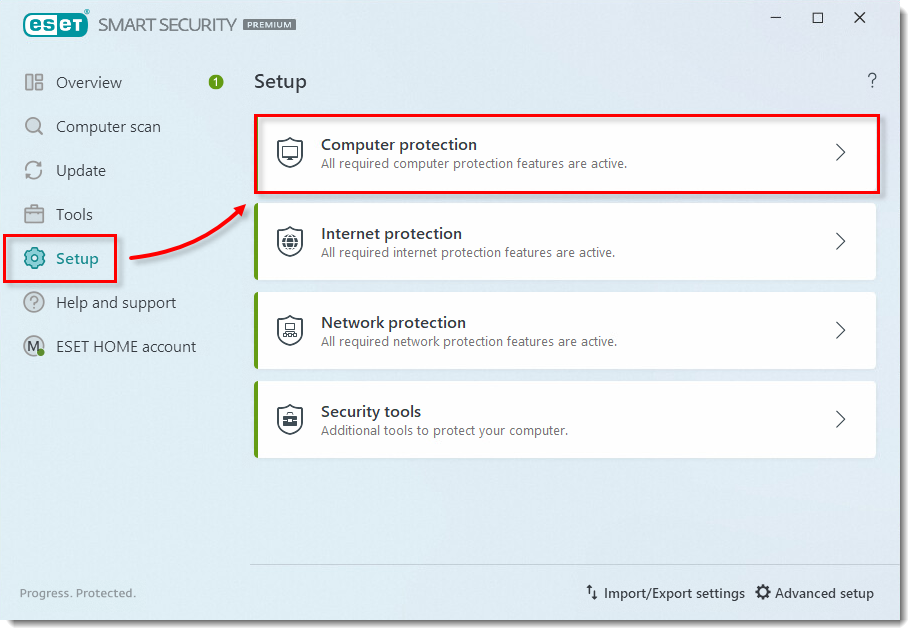
[wpremark preset_name = “chat_message_1_my” icon_show = “0” background_color = “#e0f3ff” padding_right = “30” padding_left = “30” border_radius = “30”] [wpremark_icon icon = “quote-left-2-solid” width = “32” височина = “32”] Как да деактивирам временно антивируса на ESET
Отворете основния прозорец на програмата на ESET Cyber Security или ESET Cyber Security Pro. Щракнете върху иконата за състоянието на защитата → Деактивирайте защитата на файловата система в реално време в реално време. Когато бъдете подканени, щракнете върху Disable, за да потвърдите.
[/wpremark]
[wpremark preset_name = “chat_message_1_my” icon_show = “0” background_color = “#e0f3ff” padding_right = “30” padding_left = “30” border_radius = “30”] [wpremark_icon icon = “quote-left-2-solid” width = “32” височина = “32”] Как да деактивирам защитата на мрежата на ESET
Отворете моя ESET продукт. Натиснете F5 за достъп до разширена настройка. Щракнете върху Network Protection → Firewall, щракнете върху превключвателя до активиране на защитната стена, за да я деактивирате и щракнете върху OK.
[/wpremark]
[wpremark preset_name = “chat_message_1_my” icon_show = “0” background_color = “#e0f3ff” padding_right = “30” padding_left = “30” border_radius = “30”] [wpremark_icon icon = “quote-left-2-solid” width = “32” височина = “32”] Защо ESET блокира моя уебсайт
Решение. Вашият ESET продукт може, поради съображения за сигурност, автоматично да попречи на браузъра ви да има достъп до конкретни уебсайтове или дори домейни. Това се дължи на рисковете, свързани с трафика, произхождащи от тези уебсайтове/домейни. Оценката на риска се основава на няколко критерия.
[/wpremark]
[wpremark preset_name = “chat_message_1_my” icon_show = “0” background_color = “#e0f3ff” padding_right = “30” padding_left = “30” border_radius = “30”] [wpremark_icon icon = “quote-left-2-solid” width = “32” височина = “32”] Можете ли временно да деактивирате антивируса
Ако имате антивирусен софтуер, може да има моменти, които трябва да го изключите. Деактивирането на софтуера може да се извърши чрез приложението Antivirus, като използвате вашето устройство или браузър. Можете да изключите антивируса си временно или постоянно. Имайте предвид, че това оставя устройството ви уязвимо към вируси, обаче.
[/wpremark]
[wpremark preset_name = “chat_message_1_my” icon_show = “0” background_color = “#e0f3ff” padding_right = “30” padding_left = “30” border_radius = “30”] [wpremark_icon icon = “quote-left-2-solid” width = “32” височина = “32”] Как временно деактивирам сигурността
Старт на Windows SecurityClick.Превъртете надолу и изберете Настройки.Отидете да актуализирате & Сигурност.Изберете Windows Security.Отворен вирус & Защита на заплахата.Щракнете върху Управление на настройките.Превключете защитата в реално време до изключване.
[/wpremark]
[wpremark preset_name = “chat_message_1_my” icon_show = “0” background_color = “#e0f3ff” padding_right = “30” padding_left = “30” border_radius = “30”] [wpremark_icon icon = “quote-left-2-solid” width = “32” височина = “32”] Как да деактивирам защитата на мрежата
Използвай ./Продавач/MSFT/Политика/Конфигурация/Defender/EnableNetWorkProtection Configuration Service Доставчик (CSP) за активиране или деактивиране на мрежовата защита или активиране на режим на одит.
[/wpremark]
[wpremark preset_name = “chat_message_1_my” icon_show = “0” background_color = “#e0f3ff” padding_right = “30” padding_left = “30” border_radius = “30”] [wpremark_icon icon = “quote-left-2-solid” width = “32” височина = “32”] Как да премахна ESET от браузъра си
Щракнете върху Finder → Приложения. Щракнете с десния бутон върху ESET Cyber Security или ESET Cyber Security Pro и щракнете върху Показване на съдържанието на пакета. Разширяване на съдържанието → Помощници и след това щракнете двукратно върху деинсталатор. Щракнете върху Деинсталиране в прозореца за настройка на Cyber Security на ESET.
[/wpremark]
[wpremark preset_name = “chat_message_1_my” icon_show = “0” background_color = “#e0f3ff” padding_right = “30” padding_left = “30” border_radius = “30”] [wpremark_icon icon = “quote-left-2-solid” width = “32” височина = “32”] Как да спра компютъра си да блокира уебсайтовете
Да започнем: Използвайте информационната връзка за отстраняване на неизправности. Отстранякът на неизправности в интернет връзката е чудесно място за начало.Използвайте VPN.Превключете към публичен DNS.Използвайте ips, а не URL адреси.Използвайте уебсайтове за прокси.Използвайте разширения за прокси браузър.Използвайте услугата Google Translate.Опитайте кратки URL адреси.
[/wpremark]
[wpremark preset_name = “chat_message_1_my” icon_show = “0” background_color = “#e0f3ff” padding_right = “30” padding_left = “30” border_radius = “30”] [wpremark_icon icon = “quote-left-2-solid” width = “32” височина = “32”] Как да разреша уебсайт чрез ESET
Отворете основния прозорец на програмата на продукта на вашия ESET Windows. Натиснете клавиша F5, за да отворите разширена настройка. Щракнете върху Уеб и имейл → Защита за достъп до уеб. Разширете управлението на URL адресите и щракнете върху Редактиране Напред до списъка с адреси.
[/wpremark]
[wpremark preset_name = “chat_message_1_my” icon_show = “0” background_color = “#e0f3ff” padding_right = “30” padding_left = “30” border_radius = “30”] [wpremark_icon icon = “quote-left-2-solid” width = “32” височина = “32”] Как да активирам и деактивирам антивируса
Кликнете върху опцията Open, за да стартирате приложението. Кликнете върху опцията за вируса и защита на заплахата на началната страница. Намерете секцията за настройки на вируса и заплахата и кликнете върху опцията Управление на настройките. Превъртете надолу и щракнете върху превключването на защитата на подправите, за да го деактивирате.
[/wpremark]
[wpremark preset_name = “chat_message_1_my” icon_show = “0” background_color = “#e0f3ff” padding_right = “30” padding_left = “30” border_radius = “30”] [wpremark_icon icon = “quote-left-2-solid” width = “32” височина = “32”] Как да деактивирам антивируса и да активирам отново
Как да деактивирате антивируса на Windows 10 временно натиснете Windows + I, за да отворите настройките на Windows.Щракнете върху Актуализация & Сигурност -> Сигурност на Windows -> Вирус & Защита на заплахата.Намерете “Вирус & Настройки за защита на заплахата” Раздел в десния прозорец и щракнете върху Управление на настройките.
[/wpremark]
[wpremark preset_name = “chat_message_1_my” icon_show = “0” background_color = “#e0f3ff” padding_right = “30” padding_left = “30” border_radius = “30”] [wpremark_icon icon = “quote-left-2-solid” width = “32” височина = “32”] Как да изключите вируса и защитата на заплахата в Windows 10 постоянно
Ето как да го направите: Натиснете Win + S и въведете Windows Security.Кликнете върху опцията за вируса и защита на заплахата на началната страница.Намерете секцията за настройки на вируса и заплахата и кликнете върху опцията Управление на настройките.Превъртете надолу и щракнете върху превключването на защитата на подправите, за да го деактивирате.
[/wpremark]
[wpremark preset_name = “chat_message_1_my” icon_show = “0” background_color = “#e0f3ff” padding_right = “30” padding_left = “30” border_radius = “30”] [wpremark_icon icon = “quote-left-2-solid” width = “32” височина = “32”] Как да изключа сигурността на Windows 11
Отворете приложението за сигурност на Windows. Кликнете върху вируса & Защита на заплахата в главното меню или левия панел. Под вирус & Настройки за защита на заплаха, щракнете върху Управление на настройките. Превключете превключвателя под изключване в реално време.
[/wpremark]
[wpremark preset_name = “chat_message_1_my” icon_show = “0” background_color = “#e0f3ff” padding_right = “30” padding_left = “30” border_radius = “30”] [wpremark_icon icon = “quote-left-2-solid” width = “32” височина = “32”] Как да разбера дали защитата на мрежата е активирана
Проверете дали защитата на мрежата е активирана Изберете бутона за стартиране в лентата със задачи и въведете regedit, за да отворите редактора на регистъра.Изберете HKEY_LOCAL_MACHINE от страничното меню.Навигирайте през вложените менюта към софтуера > Политики > Microsoft > Windows Defender > Мениджър на политики.
[/wpremark]
[wpremark preset_name = “chat_message_1_my” icon_show = “0” background_color = “#e0f3ff” padding_right = “30” padding_left = “30” border_radius = “30”] [wpremark_icon icon = “quote-left-2-solid” width = “32” височина = “32”] Как да променя настройките на мрежовата сигурност
Насочете се към страницата Настройки на вашия рутер, до който можете да получите достъп, като въведете IP адреса на рутера в уеб браузър. Веднъж в настройките на Wi-Fi Router, променете паролата по подразбиране, името на мрежата и потребителското име по подразбиране и активирайте всички налични видове за криптиране. Трябва също да изтриете вашата мрежа за гости.
[/wpremark]
[wpremark preset_name = “chat_message_1_my” icon_show = “0” background_color = “#e0f3ff” padding_right = “30” padding_left = “30” border_radius = “30”] [wpremark_icon icon = “quote-left-2-solid” width = “32” височина = “32”] Как да спра Есет да сканира компютъра си
SolutionOpen Основният прозорец на програмата на вашия продукт на Windows на ESET.Щракнете върху Инструменти → Списание.Премахнете отметката в квадратчето до системата за стартиране на файл Проверка с времето за стартиране като вход за потребител (ще има няколко задачи за проверка на файла за стартиране на системата).Рестартирайте компютъра си.
[/wpremark]
[wpremark preset_name = “chat_message_1_my” icon_show = “0” background_color = “#e0f3ff” padding_right = “30” padding_left = “30” border_radius = “30”] [wpremark_icon icon = “quote-left-2-solid” width = “32” височина = “32”] Как да деактивирам блокиран уебсайт в Google Chrome
Променете настройките за всички сайтове на вашия компютър, отворете Chrome.В горната десница щракнете върху повече. Настройки.Кликнете върху поверителност и сигурност. Настройки на сайта.Изберете настройката, която искате да актуализирате.
[/wpremark]
[wpremark preset_name = “chat_message_1_my” icon_show = “0” background_color = “#e0f3ff” padding_right = “30” padding_left = “30” border_radius = “30”] [wpremark_icon icon = “quote-left-2-solid” width = “32” височина = “32”] Защо моят интернет доставчик блокира определени уебсайтове
Блокирането на IP адрес се случва, когато мрежата е конфигурирана да отхвърля достъпа за конкретни IP адреси. Вашият интернет доставчик може да използва IP блокиране, като просто наблюдава връзката си, за да видите дали искате да получите достъп до определен IP адрес. Въпреки това, с правилните инструменти е лесно да се заобиколи блокирането на IP.
[/wpremark]
[wpremark preset_name = “chat_message_1_my” icon_show = “0” background_color = “#e0f3ff” padding_right = “30” padding_left = “30” border_radius = “30”] [wpremark_icon icon = “quote-left-2-solid” width = “32” височина = “32”] Как да спра ESET NOD32 от блокиране на уебсайтове
В този видео урок ще ви покажем как да спрете NOD32 от блокиране на уебсайтове с десния бутон върху иконата NOD32. И изберете Отворете ESET NOD32 антивирус в следния прозорец в раздела за настройка.
[/wpremark]
[wpremark preset_name = “chat_message_1_my” icon_show = “0” background_color = “#e0f3ff” padding_right = “30” padding_left = “30” border_radius = “30”] [wpremark_icon icon = “quote-left-2-solid” width = “32” височина = “32”] Как да деблокирам уебсайт на ESET Smart Security
Отворете основния прозорец на програмата на продукта на вашия ESET Windows. Натиснете клавиша F5, за да отворите разширена настройка. Щракнете върху Уеб и имейл → Защита за достъп до уеб. Разширете управлението на URL адресите и щракнете върху Редактиране Напред до списъка с адреси.
[/wpremark]
[wpremark preset_name = “chat_message_1_my” icon_show = “0” background_color = “#e0f3ff” padding_right = “30” padding_left = “30” border_radius = “30”] [wpremark_icon icon = “quote-left-2-solid” width = “32” височина = “32”] Как да деактивирам накратко антивируса
Старт на Windows SecurityClick.Превъртете надолу и изберете Настройки.Отидете да актуализирате & Сигурност.Изберете Windows Security.Отворен вирус & Защита на заплахата.Щракнете върху Управление на настройките.Превключете защитата в реално време до изключване.
[/wpremark]
[wpremark preset_name = “chat_message_1_my” icon_show = “0” background_color = “#e0f3ff” padding_right = “30” padding_left = “30” border_radius = “30”] [wpremark_icon icon = “quote-left-2-solid” width = “32” височина = “32”] Какво се случва, ако изключите антивируса
Докато някои антивируси могат да забавят скоростта на играта, деактивирането на вашия антивирус може да изложи на вашата система на риск и да ви изложи на кибератаки. Трябва да имате антивирусен разтвор, който винаги работи, защото никога не знаете кога ще бъдете нападнати.
[/wpremark]
[wpremark preset_name = “chat_message_1_my” icon_show = “0” background_color = “#e0f3ff” padding_right = “30” padding_left = “30” border_radius = “30”] [wpremark_icon icon = “quote-left-2-solid” width = “32” височина = “32”] Как напълно деактивирам вируса и защитата на заплахата
Ето как да го направите: Натиснете Win + S и въведете Windows Security.Кликнете върху опцията за вируса и защита на заплахата на началната страница.Намерете секцията за настройки на вируса и заплахата и кликнете върху опцията Управление на настройките.Превъртете надолу и щракнете върху превключването на защитата на подправите, за да го деактивирате.
[/wpremark]
[wpremark preset_name = “chat_message_1_my” icon_show = “0” background_color = “#e0f3ff” padding_right = “30” padding_left = “30” border_radius = “30”] [wpremark_icon icon = “quote-left-2-solid” width = “32” височина = “32”] Как да спра вируса и защитата на заплахата от включване
Отворете приложението за сигурност на Windows. Кликнете върху вируса & Защита на заплахата в главното меню или левия панел. Под вирус & Настройки за защита на заплаха, щракнете върху Управление на настройките. Превключете превключвателя под изключване в реално време.
[/wpremark]
[wpremark preset_name = “chat_message_1_my” icon_show = “0” background_color = “#e0f3ff” padding_right = “30” padding_left = “30” border_radius = “30”] [wpremark_icon icon = “quote-left-2-solid” width = “32” височина = “32”] Как да променя настройките за сигурност в Windows 11
За да направите това, изберете Start, след това отворете Настройки и изберете поверителност & сигурност . Ще видите списък с общи възможности за поверителност. Има връзки към конкретни настройки за поверителност вляво от страницата.
[/wpremark]
